Как перенести сохранения на ПК с PS Vita: Persona 4 Golden
Игры / / August 05, 2021
Персона 4 Золотой была выпущена еще в 2012 году как ролевая видеоигра, разработанная Atlus для платформ Windows и PlayStation Vita. Эта игра также известна в Японии как «Persona 4: The Golden». Теперь, если вы консольный плеер PlayStation Vita, который выглядит так же, как устройство Switch, и вы хотите переместить или перенесите файл сохранения на ПК с PS Vita игры Persona 4 Golden, и тогда вы сможете проверить это просто руководство.
Здесь мы поделились простым способом переноса файла сохранения игры Persona 4 Golden с PS Vita на ПК с Windows. Большая заслуга u / RottedRabbitAgain с Reddit за то, что поделился этим методом. Имейте в виду, что этот процесс работает на большинстве консолей PS Vita. Однако конечный результат может быть успешным не для всех, особенно если у вас есть модифицированная PS Vita. Мы также предоставили как модифицированный, так и ванильный метод.
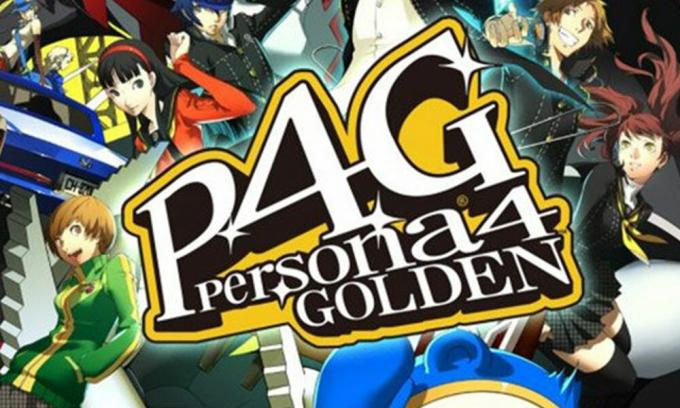
Как перенести сохранения на ПК с PS Vita: Persona 4 Golden
Мы рекомендуем вам сначала сделать резервную копию всех сохраненных файлов игры. Кроме того, вам потребуется Hex Editor, FTP-клиент, чтобы сохранять данные на ПК с PS Vita.
1. Модифицированный метод PS Vita
- Откройте PS Vitashell> Перейдите в Ux0: пользователь / 00 / savedata / GAME-ID. (может отличаться в зависимости от региона)
- Перейдите к GAME-ID> нажмите значок треугольника и выберите «Открыть расшифрованный».
- Затем вам нужно будет подключить PS Vita к вашему ПК / ноутбуку с помощью FTP-клиента.
- Скопируйте и вставьте сохранения игры. (В противном случае вы также можете скопировать сохранения игры в корневую папку «Ux0» на PS Vita с помощью кабеля USB)
- Перейти к C: \ Program Files (x86) \ Steam \ userdata \ USERID \ 1113000 \ удаленный > Просто скопируйте сюда файл сохранения игры.
- Получить контрольную сумму MD5 файла данных отсюда.
- Запустить DATAXXXX.binslot и замените выделенные символы контрольной суммой MD5 отсюда.
- Теперь откройте игру Persona 4 Golden> Загрузите файл сохранения.
- Сначала может появиться сообщение об ошибке. Но не волнуйтесь.
- Нажмите кнопку закрытия ошибки (x) на вашем ПК, чтобы пропустить сообщение об ошибке, и игра Persona 4 Golden должна работать нормально.
- Наконец, вы можете сохранить файл игры.
2. Метод Vanilla PS Vita
- Сделайте резервную копию игры через Content Manager.
- Затем используйте psvimgtools-frontend, чтобы легко расшифровать обработанные файлы .psvimg.
- После этого просто перейдите в папку вывода игры и выполните те же действия, что и в руководстве Modded PS Vita, чтобы получить контрольную сумму MD5 файла данных.
Вот и все, ребята. Мы предполагаем, что это руководство было для вас полезным. По любым вопросам вы можете оставлять комментарии ниже.
Субодх любит писать контент, будь то технический или иной. Проработав год в техническом блоге, он увлекается этим. Он любит играть в игры и слушать музыку. Помимо ведения блога, он увлекается сборками игровых ПК и утечками информации о смартфонах.



